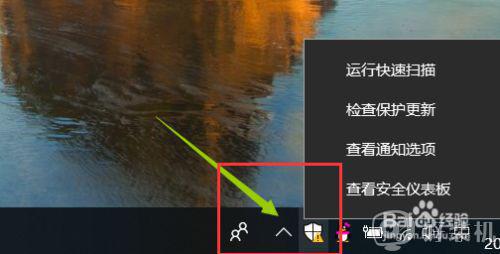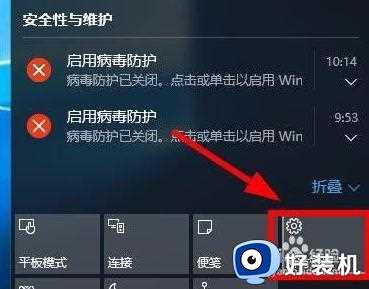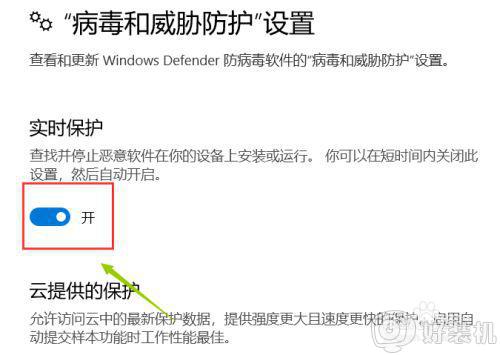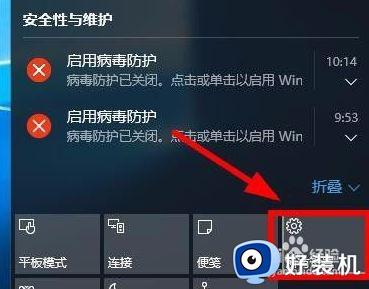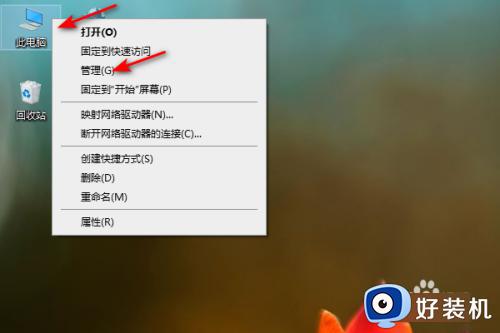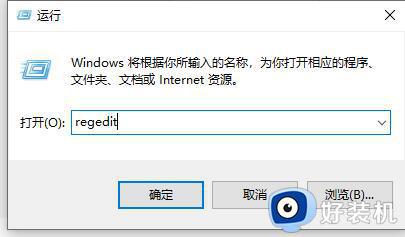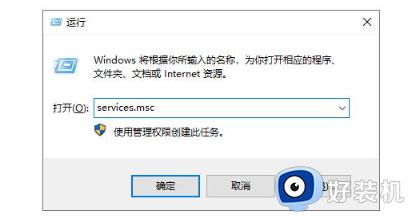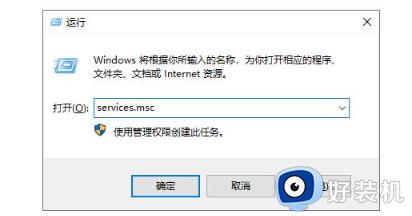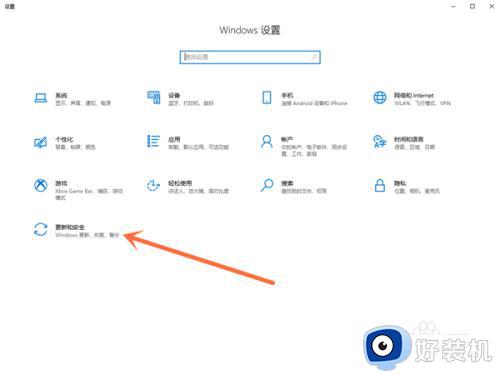关闭win10安全中心图标怎么关 win10关闭安全中心解决方法
时间:2022-11-27 15:52:16作者:qin
怎样关闭win10专业版安全中心图标?Win10系统中自带Windows Defender杀毒软件,有些同学们非常排斥,其一是扫描的频率太高,占用大量CPU。其二是有些文件不经过任何提示就直接删除。那么如何彻底关闭win10安全中心图标。下面我们一起来看看win10关闭安全中心解决方法的解决方法吧。
下载推荐:win10旗舰版系统
具体方法如下:
第一步:首先按win+R,输入gpedit.msc。
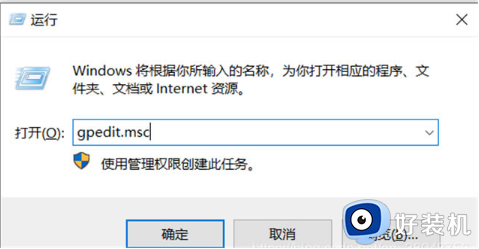
第二步:依次选择计算机配置–》管理模板–》Windows组件–》Microsoft Defender防病毒–》实时保护,双击实时保护。
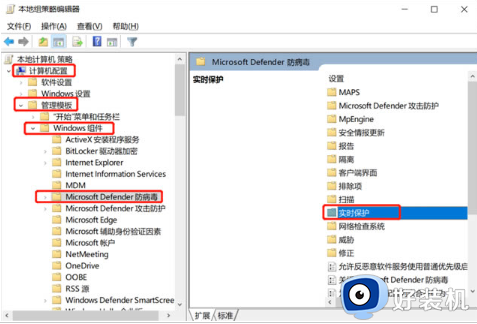
第三步:双击关闭实时保护,选择已启用,点击应用。
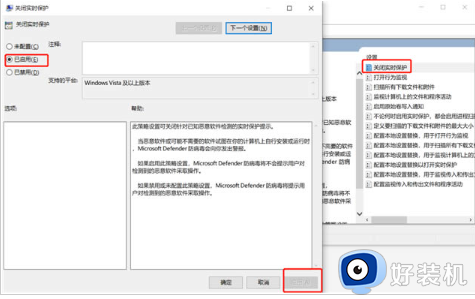
上文就是给大家总结的关于win10关闭安全中心解决方法的全部内容了,平时大家在遇到这种情况的时候,就按照上述的方法进行操作就好了哦。